Bạn cần chạy Giveaway/Contest trong WordPress với RaffePress? Bạn cần chúng xuất hiện chỉn chu, gây ấn tượng đặc biệt để thu hút người đăng ký, khách hàng và người dùng trên trang web của bạn. Vietnix sẽ hướng dẫn chi tiết để bạn làm tổ chức, chạy giveaway/contest trong WordPress gây “bão”.
Tại sao nên chạy Giveaway/Contest trong WordPress?
Có nhiều cách để có thêm người đăng ký, tăng lượng truy cập và thúc đẩy doanh số trên trang web của bạn. Tuy nhiên, chạy giveaway sẽ mang lại kết quả ngay lập tức cho bạn.
Bằng cách tổ chức một cuộc thi trên WordPress, bạn có thể đạt được nhiều mục tiêu khác nhau. Ví dụ, bạn có thể tạo ra một cuộc thi WooCommerce để tăng tính trung thành của khách hàng và tương tác hoặc tổ chức một cuộc thi trên Instagram để tăng số lượng người theo dõi trên mạng xã hội của bạn.
Với ý tưởng đó, chúng ta hãy xem cách tổ chức giveaway hoặc cuộc thi thành công trên trang web WordPress của bạn.
Lên kế hoạch cho chiến dịch chạy Giveaway
Trước khi bắt đầu, bạn cần quyết định mục tiêu mà bạn muốn đạt được với giveaway của mình. Ví dụ, bạn có thể muốn quảng bá một sự kiện, thu hút thêm lượt truy cập hoặc tạo ra nhiều doanh số bán hàng hơn trong cửa hàng trực tuyến của bạn.
Bằng cách đặt một mục tiêu rõ ràng, bạn có thể thiết kế mọi phần của cuộc thi để giúp bạn đạt được mục tiêu đó.
Bạn cũng cần chọn một giải thưởng phù hợp mà sẽ thúc đẩy khán giả mục tiêu của bạn tham gia cuộc thi. Giải thưởng không cần phải đắt tiền, nhưng nó cần phản ánh được lĩnh vực kinh doanh và tệp khách hàng của bạn.
Ví dụ: Nếu bạn điều hành dropshipping business, bạn có thể muốn tặng một chiếc áo thun hoặc cốc có tên thương hiệu của bạn.
Nếu bạn điều hành một trang web nhà hàng, một bữa ăn giảm giá hoặc miễn phí có thể là một giải thưởng tuyệt vời.
Bạn cũng có thể tặng nhiều giải thưởng để tăng cơ hội chiến thắng cho mọi người. Điều này sẽ làm cho cuộc thi của bạn thêm phấn khích và khuyến khích nhiều người tham gia hơn.
Sau khi bạn đã lên kế hoạch cho giveaway của mình, đến lúc thiết lập nó trên WordPress.
Cách cài đặt chương trình để chạy Giveaway/Contest trong WordPress với RaffePress
Trong những ngày đầu, WordPress không có nhiều plugin contest đáng tin cậy. Các dịch vụ bên thứ ba hiếm hoi tồn tại hoặc quá lỗi thời hoặc quá đắt đỏ.
Tuy nhiên, điều này đã thay đổi với RafflePress. Đây là plugin contest và giveaway tốt nhất trên thị trường cho WordPress và nó cho phép bạn dễ dàng tổ chức giveaway trên trang web WordPress của bạn.
RafflePress đi kèm với tích hợp cho tất cả các nền tảng mạng xã hội phổ biến, bao gồm Facebook, Twitter và Instagram, vì vậy bạn có thể sử dụng các contest trên mạng xã hội để phát triển trang web của mình.
RafflePress cũng đi kèm với bảo vệ gian lận chỉ với một cú nhấp chuột và các hành động đã được xác minh, vì vậy bạn có thể tự tin rằng tất cả các đăng ký đều là chính xác.
Với những điều đó, hãy cùng thiết lập giveaway đầu tiên của bạn.
Trước tiên, bạn sẽ cần cài đặt và kích hoạt plugin RafflePress. Để biết thêm chi tiết, xem hướng dẫn từng bước của Vietnix về cách cài đặt một plugin WordPress.
Lưu ý: Có một phiên bản miễn phí của RafflePress giúp việc tổ chức các Giveaway và contest dễ dàng, bất kể ngân sách của bạn. Tuy nhiên, trong hướng dẫn này, Vietnix sẽ sử dụng phiên bản cao cấp vì nó có nhiều phương thức đăng ký hơn, tích hợp với tất cả các dịch vụ marketing qua email tốt nhất và nhiều tính năng khác.
Sau khi kích hoạt, bạn sẽ thấy màn hình chào mừng RafflePress trên bảng điều khiển WordPress. Bây giờ, bạn có thể điều chỉnh và nhập key bản quyền của mình.
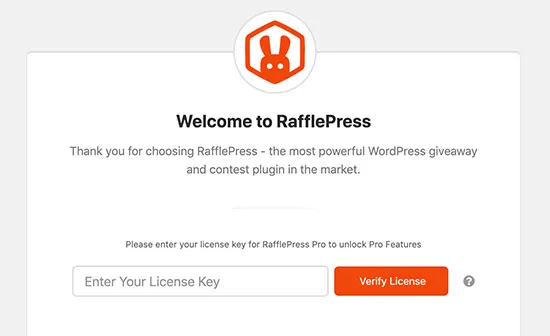
Bạn sẽ tìm thấy thông tin này trong tài khoản của bạn trên trang web RafflePress. Sau khi hoàn tất, hãy nhấp vào nút “Verify Key”.
Sau đó, bạn đã sẵn sàng tạo giveaway đầu tiên của mình bằng cách vào RafflePress > Add New.
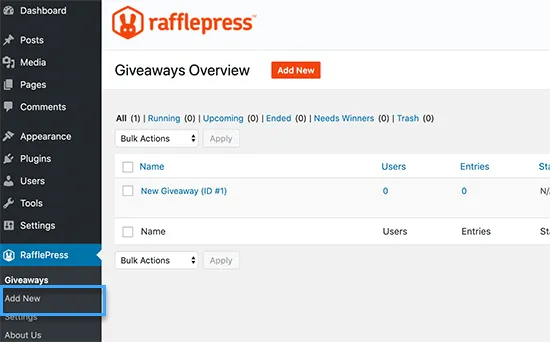
Điều này sẽ khởi chạy trình tạo giveaway của RafflePress.
Trước tiên, bạn cần gõ tên cho chiến dịch giveaway mới của bạn. Đây chỉ là để tham khảo của bạn, vì vậy bạn có thể sử dụng bất kỳ cái gì bạn muốn.
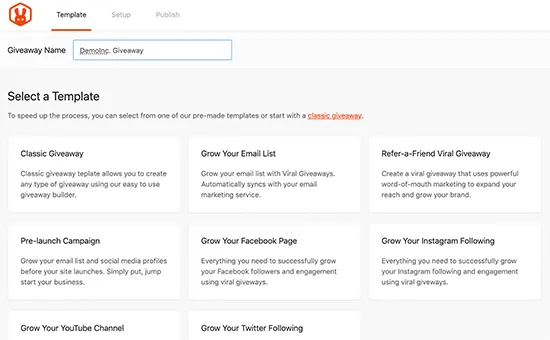
Tiếp theo, chọn mẫu mà bạn muốn sử dụng. RafflePress có các mẫu sẵn có cho các mục tiêu cụ thể, chẳng hạn như tăng số lượng địa chỉ email hoặc tăng số người theo dõi Instagram
Bạn có thể chọn mẫu phù hợp nhất với mục tiêu của bạn, nhưng Vietnix sẽ sử dụng mẫu giveaway cổ điển vì nó cho phép chúng ta bắt đầu từ đầu.
Đơn giản chỉ cần di chuột qua một mẫu và sau đó nhấp vào nút “Use this Template” khi nó xuất hiện.
RafflePress sẽ tải mẫu lên trình tạo.
Thêm chi tiết giải thưởng Giveaway
Trước tiên, bạn cần thông báo cho khách truy cập biết về giải thưởng mà họ có thể giành được. Để làm điều này, nhấp vào tiêu đề hiển thị mặc định là “My Awesome Prize”.
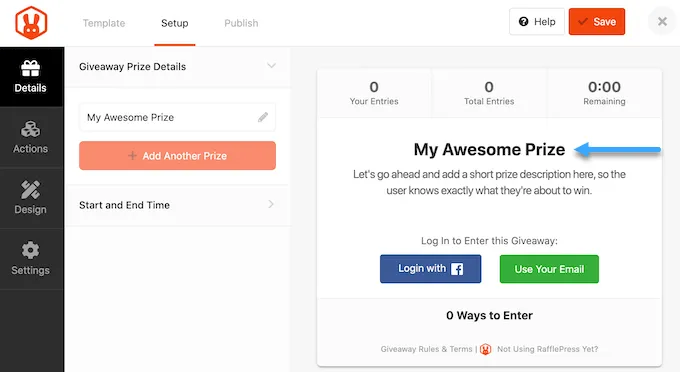
Sau đó, bạn có thể nhập thông tin về giải thưởng của bạn vào các trường “Name” và “Description”.
Để khuyến khích khách truy cập tham gia cuộc thi của bạn, ý tưởng tốt là cung cấp cho họ càng nhiều thông tin càng tốt, chẳng hạn như giá trị của giải thưởng và những gì nó mang lại.
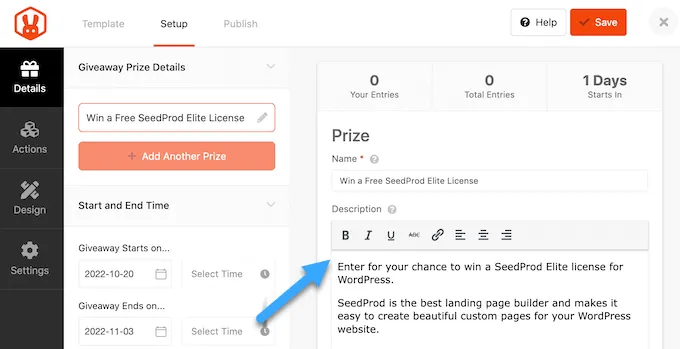
Bạn cũng có thể thêm một bức ảnh về giải thưởng để khách truy cập có thể thấy được những gì đang đặt cược. Thậm chí chỉ việc thêm logo sản phẩm cũng có thể làm cuộc thi trở nên thu hút hơn.
Để làm điều này, chỉ cần nhấp vào “Select Image” và sau đó chọn một hình ảnh từ thư viện phương tiện của WordPress hoặc tải lên một tệp tin mới từ máy tính của bạn.
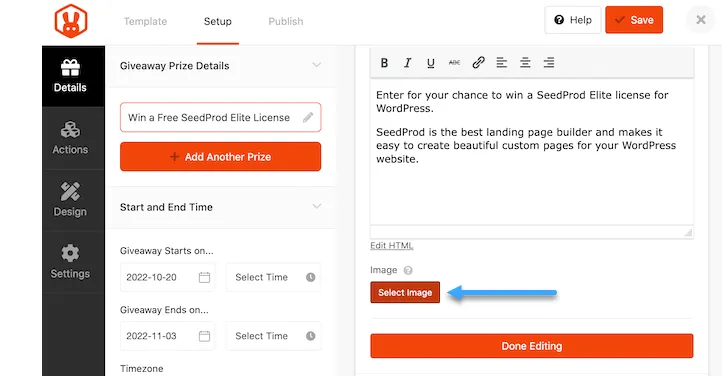
Nếu bạn dự định tổ chức nhiều giveaway trên trang web của bạn, thì điều này cho phép bạn lên lịch chúng trước. Điều này cũng đảm bảo rằng các contest của bạn sẽ bắt đầu và kết thúc đúng giờ, bất kể bạn bận rộn đến đâu.
Khi có thể, Vietnix khuyến nghị để lại đủ thời gian trước ngày bắt đầu để bạn có thể quảng bá giveaway một cách đúng đắn.
Ví dụ, bạn có thể quảng bá nó bằng cách sử dụng thông báo đẩy trực tuyến hoặc bằng cách gửi tin nhắn SMS đến người dùng của bạn. Điều này giúp xây dựng cảm giác hào hứng và kỳ vọng trước khi contest bắt đầu.
Để lên lịch cuộc tặng quà, chỉ cần nhập ngày và giờ vào các phần “Giveaway starts…” và “Giveaway ends…”.
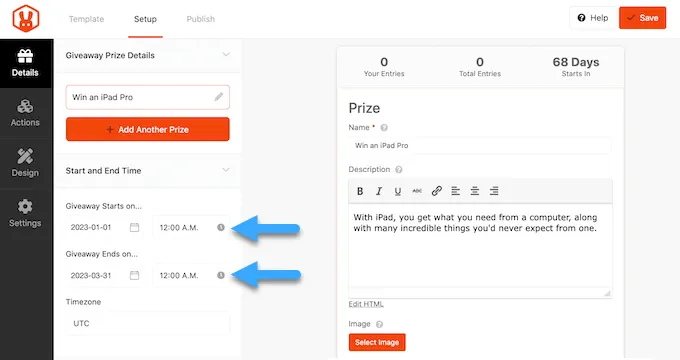
Bạn cũng nên kiểm tra các tùy chọn “Timezone”. Mặc định, RafflePress sử dụng múi giờ trong cài đặt trang web WordPress của bạn, nhưng bạn có thể thay đổi thành bất cứ lúc nào bạn muốn.
Khi bạn hài lòng với thông tin bạn đã nhập, nhấp vào “Done Editing”.
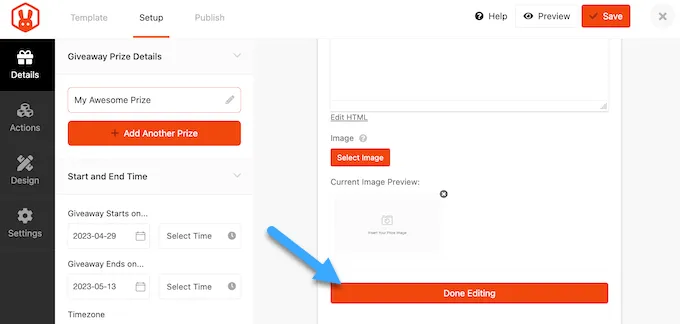
Thêm hành động cho Giveaway /Contest trong WordPress
Các hoạt động giveaway là các cách mà người dùng có thể tham gia vào cuộc thi, chẳng hạn như đăng ký theo dõi podcast của bạn hoặc chia sẻ một bài viết trên mạng xã hội. RafflePress đi kèm với nhiều hoạt động khác nhau mà bạn có thể thêm vào chiến dịch của mình.
Bạn cần chọn các hoạt động mà sẽ giúp bạn đạt được mục tiêu chiến dịch của mình. Ví dụ, nếu bạn muốn tăng lượng truy cập cho blog của mình, bạn có thể sử dụng “Share on Facebook” hoặc “Visit a Page”.
Để xem tất cả các hoạt động mà bạn có thể thêm, chỉ cần nhấp vào tab “Actions” trong menu bên trái.
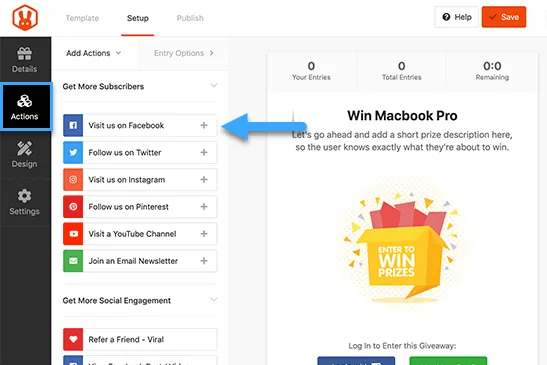
Để thêm một hoạt động vào chiến dịch của bạn, chỉ cần nhấp vào đó. Hoạt động sẽ xuất hiện dưới chi tiết giải thưởng của bạn.
Sau đó, bạn có thể cấu hình hoạt động bằng cách sử dụng các cài đặt trong menu bên trái.
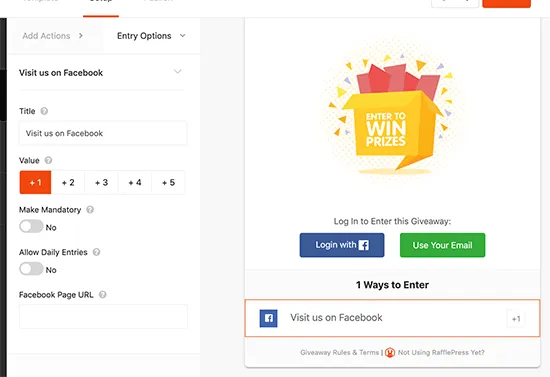
Mỗi hoạt động đều có một số cài đặt cơ bản. Bạn có thể nhập tiêu đề, sẽ được hiển thị cho khách truy cập của bạn, và làm cho hoạt động bắt buộc để khách truy cập phải hoàn thành hoạt động để tham gia contest của bạn. Điều này hữu ích nếu bạn dự định cung cấp nhiều phương thức đăng ký nhưng muốn đảm bảo khách truy cập thực hiện một nhiệm vụ nào đó hơn tất cả các nhiệm vụ khác.
Mặc định, mỗi hoạt động đều có một giá trị là một lượt tham gia, nhưng bạn có thể thay đổi điều này để làm cho một số hoạt động quan trọng hơn các hoạt động khác. Một lần nữa, điều này sẽ khuyến khích khách truy cập hoàn thành một hoạt động cụ thể, ngay cả khi họ có nhiều phương thức đăng ký để lựa chọn.
Ngoài những tùy chọn này, bạn cũng sẽ thấy các cài đặt liên quan đến từng hoạt động cụ thể. Ví dụ, nếu bạn muốn tạo một giveaway trên Facebook để tăng sự tương tác, thì bạn cần nhập URL trang Facebook của bạn.
Sau khi bạn điền vào các cài đặt này, bạn có thể nhấp vào tab “Add Actions” và thêm nhiều phương thức tham gia hơn vào contest của mình.
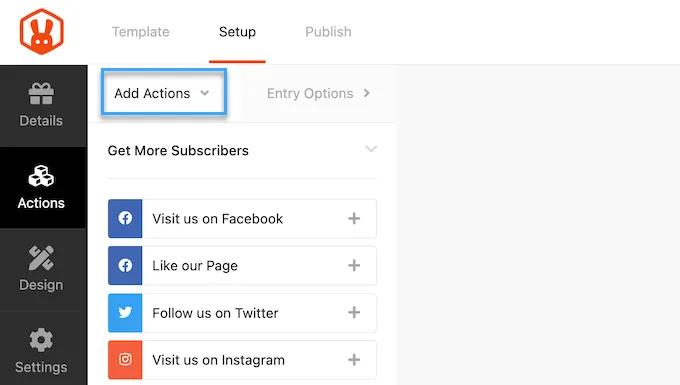
Bạn có thể thêm bất kỳ hoạt động nào bạn muốn. Cho khách truy cập nhiều cách tham gia có thể giúp bạn có được nhiều lượt tham gia hơn. Có thể cũng sẽ có một số người hoàn thành tất cả các hoạt động để tăng cơ hội chiến thắng tốt nhất cho mình. Bằng cách này, bạn có thể đạt được nhiều mục tiêu với một giveaway duy nhất.
Tuy nhiên, Vietnix khuyến nghị ưu tiên các hoạt động dựa trên mục tiêu chiến dịch của bạn. Ví dụ, nếu bạn muốn thu thập thông tin khách hàng tiềm năng, thì việc đặt “Join an Email Newsletter” ở đầu danh sách “Entry Methods” là một ý tưởng tốt.
Đơn giản chỉ cần di chuột qua hoạt động trong trình soạn thảo và sau đó kéo nút chấm đứng xuất hiện bên trái hoạt động. Sau đó, di chuyển phương thức đăng ký bằng cách kéo và thả.
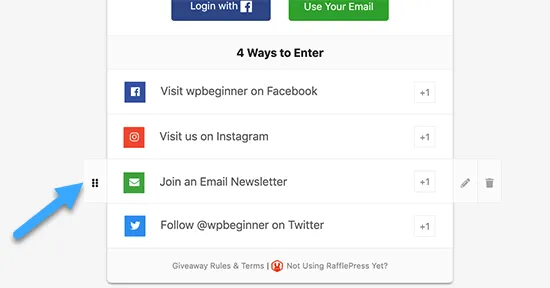
Sắp xếp lại các hoạt động trong một giveaway WordPress Khi bạn hài lòng với cách giveaway được thiết lập, đừng quên nhấp vào “Save” để lưu các thay đổi của bạn.
Tùy chỉnh giao diện của Giveaway
Bây giờ, giveaway của bạn đã được thiết lập, đến lúc thay đổi cách nó trông bằng cách chọn tab “Design”.
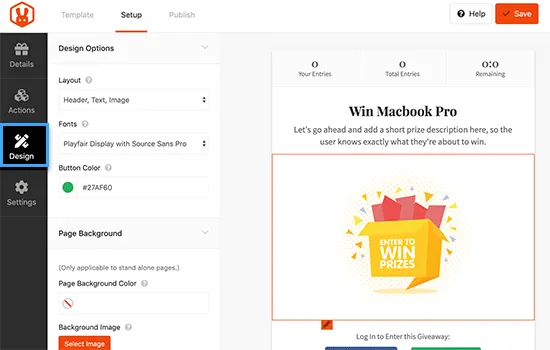
Ở đây, bạn có thể thay đổi phông chữ, chọn màu nút mới, thay đổi màu nền, đổi màu chữ và nhiều hơn nữa. Bạn cũng có thể tùy chỉnh mẫu giveaway bằng CSS tùy chỉnh.
RafflePress sẽ hiển thị một bản xem trước trực tiếp của giveaway để bạn có thể thử các cài đặt khác nhau để xem cái nào trông tốt nhất. Khi bạn hài lòng với hình thức của contest, đừng quên nhấp vào nút “Save”.
Điều chỉnh cài đặt Giveaway / Contest
RafflePress cung cấp nhiều cài đặt mà bạn có thể sử dụng cho giveaway của mình, bao gồm hiển thị và ẩn các tùy chọn, thiết lập theo dõi và nhiều hơn nữa.
Hãy xem qua các tùy chọn này bằng cách chọn tab “Settings”
Trong “General”, bạn có thể đặt các tùy chọn cơ bản cho giveaway của bạn, bao gồm hiển thị người chiến thắng cuộc thi, tổng số lượt tham gia, giới hạn đăng ký dựa trên địa chỉ IP và nhiều hơn nữa.
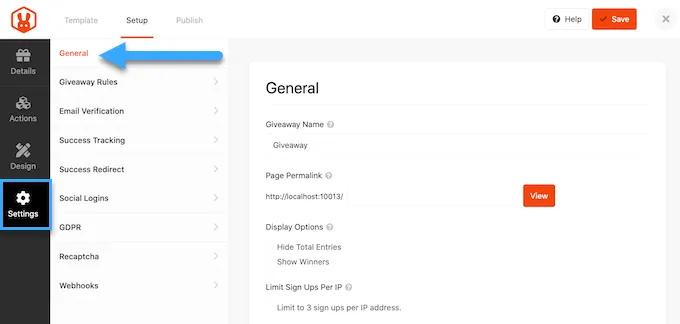
Sau khi thay đổi, chuyển sang tab “Giveaway Rules”.
RafflePress đi kèm với Rules Generator mà bạn có thể sử dụng để nhanh chóng và dễ dàng tạo ra quy tắc giveaway cho chiến dịch của bạn.
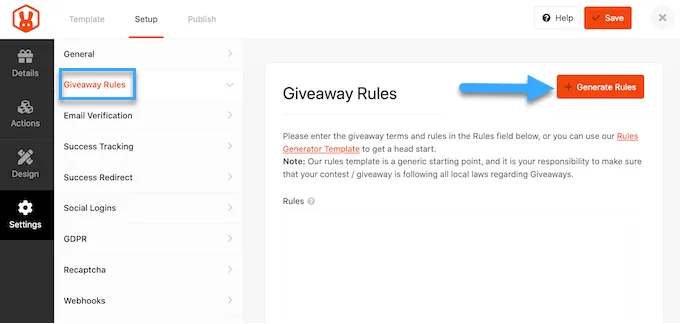
Tạo ra quy tắc cho giveaway WordPress của bạn Nhấp vào nút “Create Rules” sẽ hiển thị một biểu mẫu cho phép bạn nhập thông tin về cuộc tặng quà.
Trong hầu hết các trường hợp, bạn hoặc công ty của bạn sẽ là nhà tài trợ cuộc thi. Điều này có nghĩa là bạn cần nhập tên công ty, địa chỉ email doanh nghiệp, quốc gia và địa điểm đủ điều kiện.
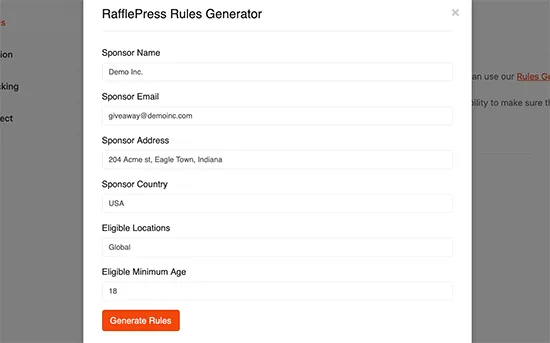
RafflePress sau đó sẽ sử dụng thông tin này để tạo ra một số hướng dẫn và quy tắc cơ bản cho cuộc tặng quà.
Hãy nhớ rằng đây chỉ là một điểm khởi đầu. Bạn vẫn cần đảm bảo giveaway của bạn tuân thủ tất cả các quy định và hướng dẫn địa phương.
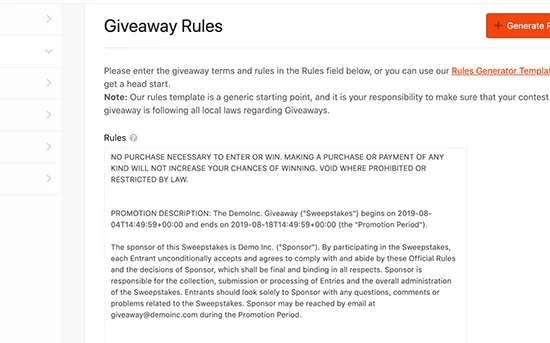
Tiếp theo, chuyển sang tab “Email Verification”.
Nếu bạn sử dụng giveaway để có được nhiều người đăng ký thêm cho danh sách thư thông báo hoặc danh sách gửi thư của bạn, thì nên chỉ chấp nhận các đăng ký từ những người xác minh địa chỉ email của họ.
Để làm điều này, chỉ cần nhấp vào công tắc “Contest Must Confirm Their Email” để nó chuyển sang màu xanh lá cây.
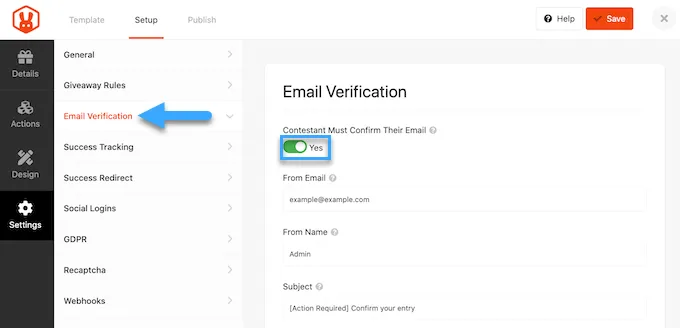
Nếu bạn sử dụng Google Analytics để theo dõi tương tác của người dùng, bạn có thể chọn tab “Success Tracking”.
Ở đây, bạn có thể thêm mã Google Analytics để bạn có thể xem chính xác cách mà người dùng tương tác với giveaway của bạn.
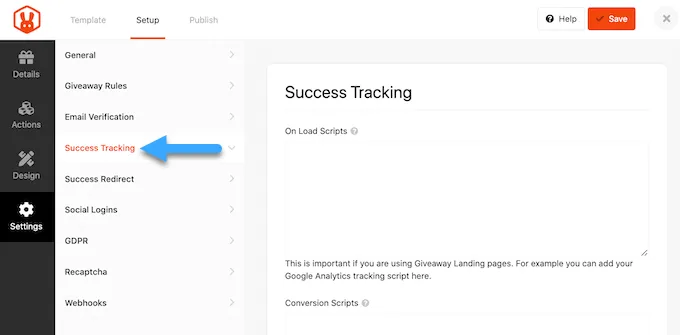
Khi một người dùng gửi một lượt tham gia, đó vẫn chưa hoàn tất. Bạn có thể muốn chuyển hướng người tham gia đến một trang cụ thể, chẳng hạn như một trang cảm ơn tùy chỉnh hoặc sản phẩm WooCommerce phổ biến nhất của bạn.
Để thiết lập chuyển hướng, chọn tab “Success Redirect” và nhấp để kích hoạt công tắc “Enable Success Redirect”. Sau đó, bạn có thể thêm trang vào trường “Redirect URL”.
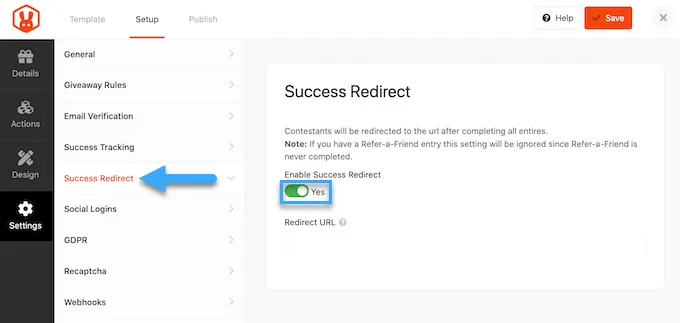
Bạn có thể muốn cho phép khách truy cập tham gia cuộc tặng quà bằng tài khoản Facebook của họ. Điều này có thể giúp bạn có được nhiều lượt tham gia hơn bằng cách làm cho việc tham gia giveaway của bạn dễ dàng hơn.
Để cho phép đăng nhập bằng Facebook, chỉ cần chọn tab “Social Logins” và sau đó kích hoạt công tắc “Allow logging…” để bật.
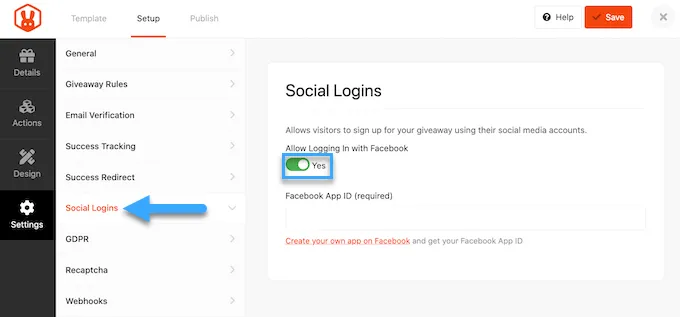
Nghị định bảo vệ dữ liệu chung (GDPR) là một luật của Liên minh châu Âu (EU) nhằm đảm bảo công dân EU có nhiều quyền kiểm soát hơn về dữ liệu cá nhân của họ. Nếu vi phạm GDPR, bạn có thể bị phạt hoặc thậm chí bị tù.
May mắn thay, RafflePress có thể giúp bạn tuân thủ GDPR bằng cách yêu cầu sự đồng ý trước khi mỗi khách truy cập tham gia giveaway của bạn. Để thêm ô kiểm tra này, chỉ cần chọn tab “GDPR” và sau đó kích hoạt công tắc “GDPR Consent”.
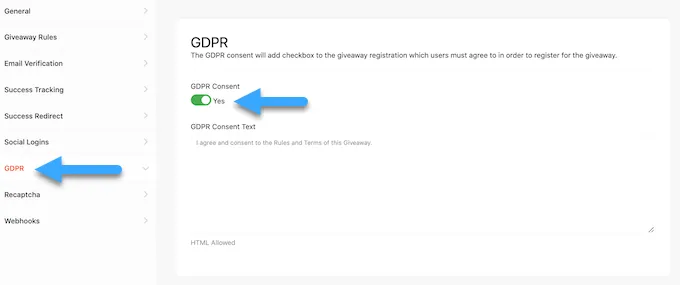
RafflePress có một số văn bản mặc định sẽ hiển thị cho khách truy cập, nhưng bạn có thể thay đổi nội dung này nếu bạn muốn. Để biết thêm thông tin về chủ đề này, hãy xem hướng dẫn tối ưu về WordPress và tuân thủ GDPR của Vietnix.
Spam và lượt tham gia giả có thể ngăn bạn đạt được mục tiêu đặt ra. Vì thế, bạn có thể muốn bảo vệ biểu mẫu giveaway của bạn bằng cách sử dụng recaptcha vô hình.
Không giống như captcha tiêu chuẩn yêu cầu khách truy cập hoàn thành một câu đố, recaptcha vô hình chạy ẩn trong nền. Điều này cho phép chúng chặn thư rác và bot mà không gây cản trở đối với trải nghiệm của khách truy cập.
Để thêm recaptcha vô hình vào giveaway của bạn, chọn tab “Recaptcha”. Sau đó, kích hoạt công tắc “Enable Invisible Recaptcha”.
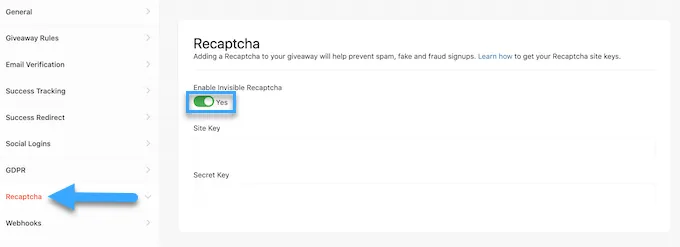
Thêm recaptcha vô hình vào contest WordPress của bạn Để biết thêm thông tin về cách recaptcha hoạt động, vui lòng xem hướng dẫn của Vietnix về cách thêm recaptcha vào WordPress.
Khi bạn hài lòng với cách giveaway của bạn được thiết lập, hãy nhấp vào nút “Save”.
Xuất bản và thêm chiến dịch Giveaway vào trang web
Bây giờ khi giveaway của bạn đã sẵn sàng, đến lúc xuất bản nó. Bạn có thể làm như sau:
- Sử dụng khối RafflePress để thêm giveaway vào một bài viết hoặc trang.
- Sử dụng shortcode để thêm contest vào bất kỳ trang, bài viết hoặc khu vực widget nào.
- Tạo một landing page tặng quà.
Hãy xem từng phương pháp này.
Phương pháp 1: Sử dụng Raffle Block
Đầu tiên, đơn giản chỉ cần tạo một bài viết hoặc trang mới trong WordPress hoặc chỉnh sửa một bài viết hoặc trang hiện có. Sau đó, trong trình soạn thảo khối, nhấp vào nút “+” và gõ “RafflePress”.
Khi nó xuất hiện, chọn khối RafflePress.
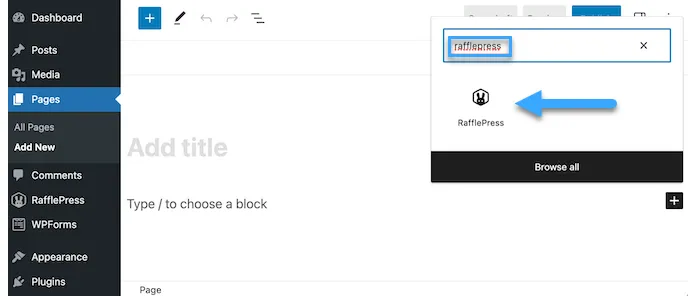
Sau khi thêm khối, mở danh sách thả xuống và chọn giveaway bạn đã tạo trước đó.
Sau đó, bạn có thể nhấp vào “Publish” hoặc “Update” để đưa giveaway lên trang web WordPress của bạn.
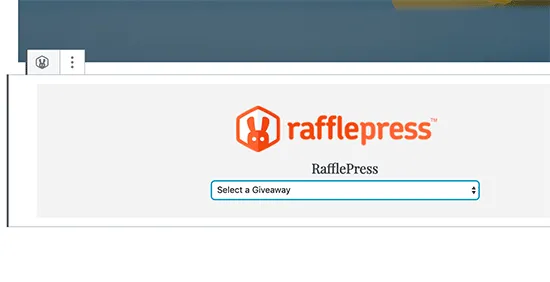
Phương pháp 2: Sử dụng RafflePress Shortcode
Bạn cũng có thể thêm giveaway vào bất kỳ trang, bài viết hoặc khu vực widget nào bằng cách sử dụng shortcode.
Trong trình soạn thảo cuộc tặng quà, hãy nhấp vào tab “Publish”. Từ đó, nhấp vào “WordPress Shortcode”, và RafflePress sẽ hiển thị shortcode mà bạn có thể sử dụng.
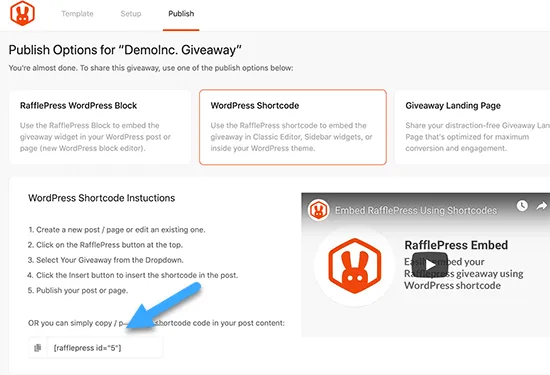
Chỉ cần sao chép shortcode và sau đó thêm vào trang web của bạn. Để biết thêm thông tin về cách đặt shortcode, vui lòng xem hướng dẫn của Vietnix về cách thêm shortcode trong WordPress.
Phương pháp 3: Tạo landing page Giveaway trong WordPress
RafflePress cũng cho phép bạn tạo một landing page giveaway độc lập. Điều này rất phù hợp để chia sẻ trên mạng xã hội hoặc thêm vào danh sách gửi thư của bạn.
Trong trình soạn thảo cuộc tặng quà, chọn tab “Publish”. Sau đó, chọn “Giveaway Landing Page” và chọn liên kết “Click here…”.
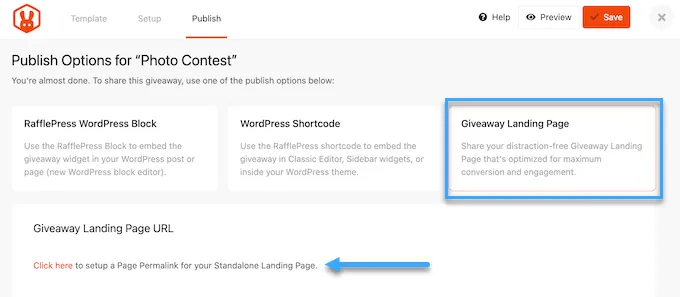
Trong “Page Permalink”, nhập URL nơi bạn muốn xuất bản trang.
Sau đó, hãy nhấp vào “View”.
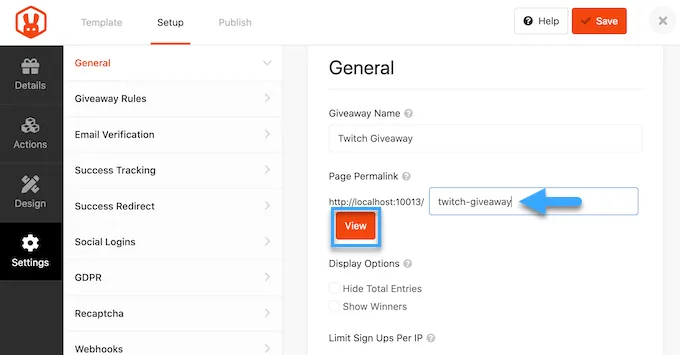
RafflePress bây giờ sẽ xuất bản giveaway của bạn dưới dạng landing page.
Nếu bạn truy cập vào URL, bạn sẽ thấy giveaway đang diễn ra.
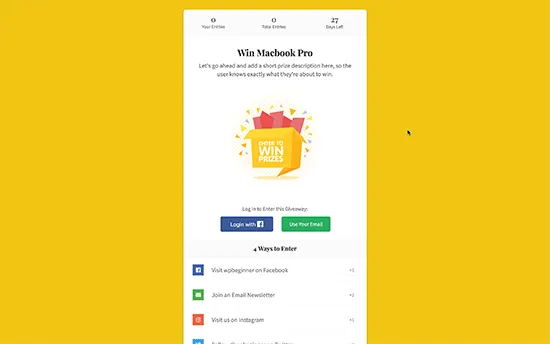
Công khai chiến dịch Giveaway/Contest
Sau khi tạo cuộc tặng quà, bạn sẽ muốn quảng bá nó để có nhiều người tham gia hơn. Khi có thể, nên bắt đầu quảng bá contest trước khi xuất bản nó, để bạn có thể lan truyền thông điệp và tạo cảm giác hứng thú.
Bạn có thể bắt đầu bằng cách gửi bản tin email cho người đăng ký của bạn và thông báo về contest trên các hồ sơ mạng xã hội của bạn. Bạn cũng có thể quảng bá giveaway trên cộng đồng trực tuyến và diễn đàn liên quan.
Một lựa chọn khác là tạo thanh động dính với một liên kết đến giveaway bằng cách sử dụng plugin như OptinMonster.
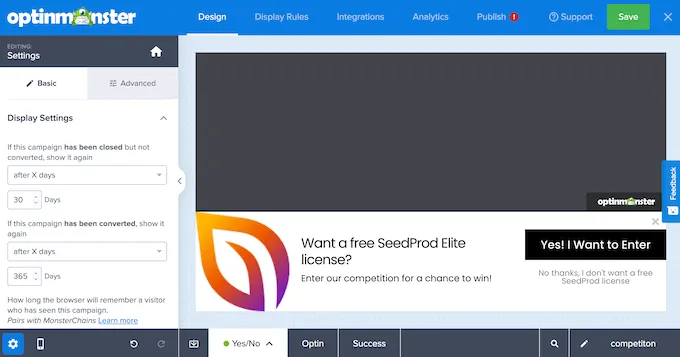
Bạn có thể tạo cảm giác gấp rút bằng cách thêm một đếm ngược thời gian vào thanh động dính. Điều này giúp bạn sử dụng FOMO trên trang web WordPress của mình để có được nhiều người tham gia hơn.
Gửi thông báo đẩy web cũng có thể giúp bạn có được nhiều người tham gia hơn. Ví dụ, bạn có thể yêu cầu người đăng ký thông báo đẩy của bạn tham gia giveaway hoặc giới thiệu bất kỳ bạn bè hoặc thành viên gia đình nào có thể quan tâm đến việc tham gia.
PushEngage là công cụ thông báo đẩy tốt nhất trên thị trường. Nó cho phép bạn kết nối với khách truy cập sau khi họ rời khỏi trang web của bạn bằng cách gửi cho họ thông báo đẩy có mục tiêu về giveaway hoặc contest của bạn.
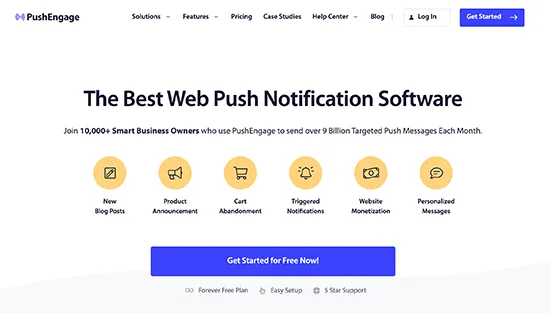
PushEngage cũng có các tính năng nâng cao như thử nghiệm A/B, chiến dịch theo giai đoạn tự động, nhắc nhở đăng ký thông minh, chiến dịch được kích hoạt tùy chỉnh, tùy chọn thông báo tương tác và nhiều hơn nữa.
Thông báo người chiến thắng Giveaway
Sau khi giveaway của bạn kết thúc, bạn cần chọn người chiến thắng may mắn.
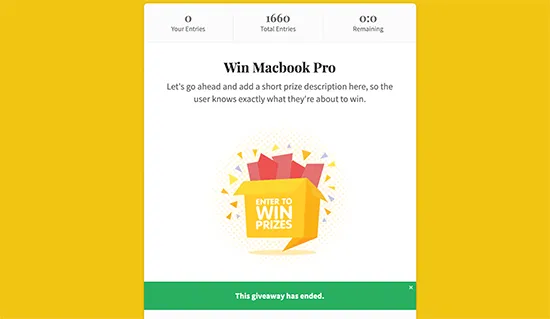
Để chọn một người chiến thắng ngẫu nhiên, chỉ cần truy cập vào RafflePress > Giveaways trong bảng điều khiển WordPress của bạn.
Nếu bạn không đặt lịch kết thúc cho cuộc thi, thì bạn sẽ cần di chuột qua giveaway và nhấp vào liên kết “End now” khi nó xuất hiện.
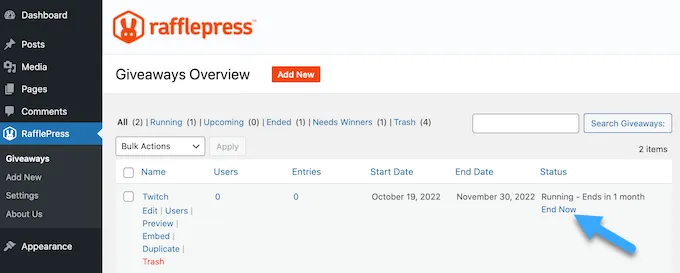
Sau đó, nhấp vào “Needs Winners”.
Trên trang tiếp theo, RafflePress sẽ hiển thị tất cả những người đã tham gia giveaway của bạn, cùng với cách thức tham gia, tổng số lượt tham gia,…
Ở đây, chỉ cần nhập số lượng người chiến thắng mà bạn muốn chọn.
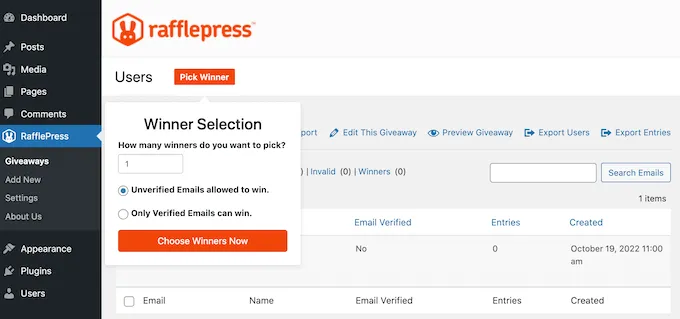
Khi bạn đã sẵn sàng, hãy nhấp vào nút “Choose Winners Now”. RafflePress sẽ hiển thị người chiến thắng được tô sáng ở đầu danh sách.
Bây giờ, bạn có thể gửi email cho người này để thông báo tin chúc mừng.
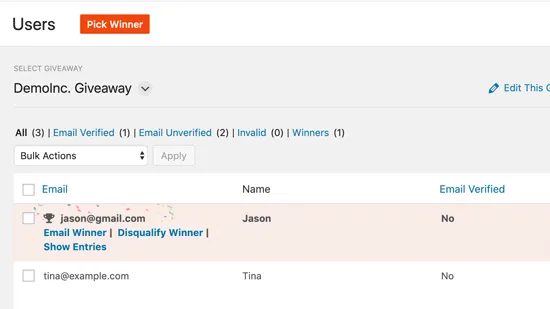
Đó là tất cả, bạn đã thành công tạo một giveaway trong WordPress.
Lời kết
Vietnix hy vọng bài viết này đã giúp bạn tìm hiểu cách dễ dàng tạo và chạy các contest và giveaway thành công trong WordPress. Bạn cũng có thể muốn xem chuyên gia của Vietnix plugin sản phẩm WordPress WooCommerce tốt nhất và tìm hiểu cách tạo biểu mẫu liên hệ bằng plugin Contact Form 7.




















